
コミケ83でまさかの販売が行われたKinect for Windows。
現地引渡し分は少数で、私が購入した時は既に後日宅配分。紙袋や絵馬だけ持ち帰っていた。

最大の誤算は紙袋のサイズを事前に確認していなかった点。持参した袋より一回り大きく、むき出しでコミケを回るハメになり痛めてしまったのだ。終了間際に買って綺麗なまま持ち帰ればよかったと滅茶苦茶後悔している。 誰か状態いい紙袋ちょうだい(ダマレ
…とまあそれは置いといて、1月24日遂にKinect本体が到着。

Kinect for Windowsについては、既にkinection.jpやアプリ開発レビューを行った皆様の方で詳細な紹介・レビューがされいます。
一方私みたいに「特典に釣られて買ったけど何したらいいかわからねえ!」って人も多いはず。というわけでこのレビュー(?)では、とりあえずMMDでモーションキャプチャ状態にするまでの最低限の手順を紹介してみようかと。
今回のKinect for Windowsには、「窓辺ななみ」「クラウディア窓辺」の3Dデータが添付されており、ちゃんとそれらをMMDで使用するための手順の解説書(といってもペラ紙3枚だが)が同梱されているので、今回の内容はその解説書の内容を辿って補足するだけなのでご了承を。
●キネクト本体のインストール
という訳でまずは本体のセットアップ。接続前にまずはPC本体にSDK Runtimeをインストールする必要がある。添付の解説用紙では1.0が使用されているのだが、現在配布されている最新版は1.6。
必要OSはWindows7or8。2.6GHz以上のデュアルコアCPUとメモリ2GB以上が推奨されているのでなるべく新しいPCで試そう。
http://www.microsoft.com/en-us/kinectforwindows/
上記URLにDownload SDK & Toolkitのリンクがあるのでそちらを開く。「Kinect for Windows SDK」をダウンロードしてインストール。
本体からは1本のケーブルが延びているが、途中でUSBとACアダプタに分岐される。

ACアダプタ→USBの順に接続すればいわゆる「ドライバのインストール」は完了だ。
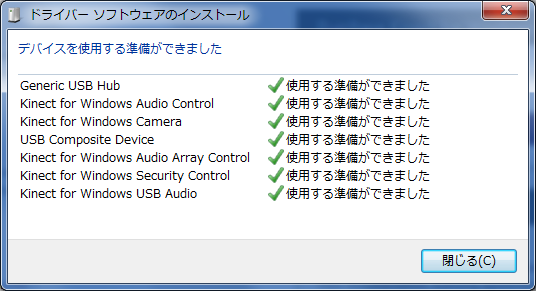
但し注意する点はPC本体のUSB2.0ポートに直接接続しなくてはならない点。Kinect自体が内部でUSBハブを使っているようなので、USBハブを経由した場合多重ハブ状態になってしまう。また、USB3.0ポートでは不安定になると解説書にあるのであくまでPC本体のUSB2.0ポートに繋いでおいたほうが無難だ。
本体の設置位置については後述。
※Kinect本体の動作確認について(急ぎなら飛ばしてもOK)
ここで添付解説書では「Kinnect SDK Sample Browser」を使用して動作確認をするとあるのだが、どうも1.6と1.0ではsample Browserが違うのか私は見つけられなかった。
で、動作確認をしたい場合は先のダウンロードページから「Kinect for Windows Developer Toolkit」をダウンロードし、インストール。
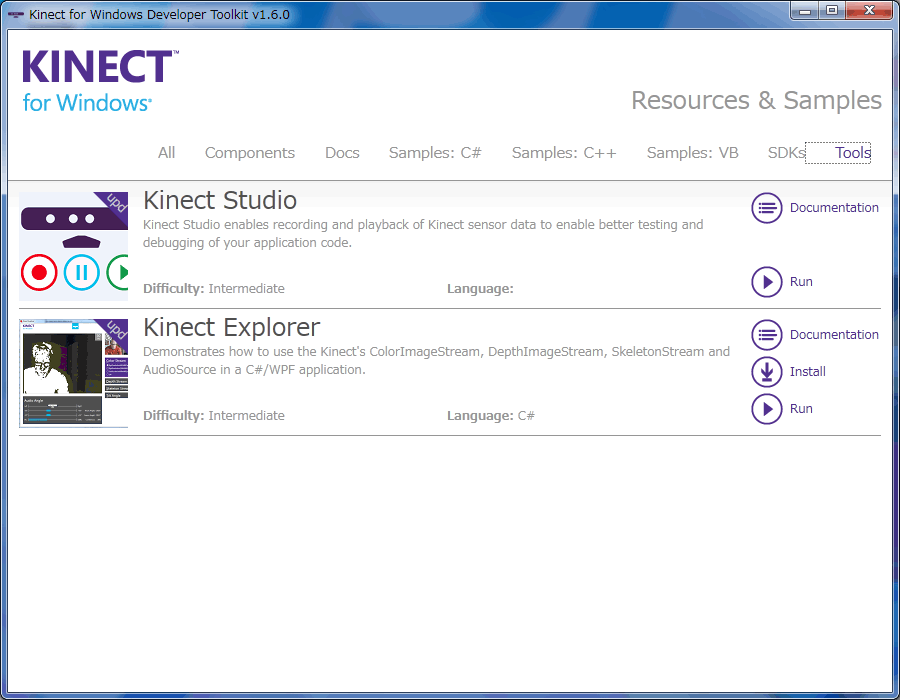
インストール後にスタートメニューに追加される「Kinect for Windows Developer Toolkit Browser」を起動して「Tools」タブから「Kinect Explorer」を開いて動作確認を行った。
※動作確認終了
●MikuMikuDanceのインストールとセットアップ
次はMMD…「MikuMikuDance」の準備。これを言っては台無しだが、私はMMDを今日はじめてインストールしたので変な事書いてたらスミマセン。
まずはMMD本体のインストール。配布元はこちら。
http://www.geocities.jp/higuchuu4/
MMDには幾つかのバージョンがあるが、今回使用するPCはWindows7/8なので「1.3 MikuMikuDance(DirectX9 Ver)」をインストール…といっても任意のフォルダに解凍するだけでOKだ。今回使用したのは「MikuMikuDance_v739dot」。
ちなみに64bit版も配布されているが、そちらの場合後述のプラグインが上手く動作しなかった。
MMD本体起動時にエラーが出る場合は「DirectX エンド ユーザー ランタイム」がインストールされていない場合が多い。その名の通りDirectX9ベースなので、Windows7や8にはプレインストールされていないのだ。まあ既にゲームなどをプレイされている方にはお決まりの事項とはいえ念のため。
というか今回試したPCのうち1台はWindows8をセットアップしたてだったのでまさにそれが入っていませんでしたとも。
●プラグインのインストール
次はKinectでモーションキャプチャを行えるMMD用のプラグインをインストール。先のMMD配布サイトにもKinect用プラグインがあるが、今回は解説書の通り下記サイトから「MoggNui」をダウンロード。バージョンはversion 0.3.2。
https://sites.google.com/site/moggproject/
ちなみにWindows8 64bitでも動作はOKだった。
解凍したファイル内にあるReadMeにインストール手順は書いてあるが、MMD本体と同じディレクトリにある「DATA」フォルダ内に指定の「DxOpenNI.dll」「MoggNuConfig.exe」「ja(フォルダ)」を突っ込む形になる。
このプラグインは.NET Framework 2.0を必要とするので、入っていない場合は別途インストールすること。今回は.NET Framework 3.5をインストールしておいた(4.0は互換無し)。
●窓辺ななみ&クラウディア窓辺データのインストール

添付のメディアに入っているデータをコピーペーストするだけ。ちなみにMMDにプリインストールされているキャラクターを使う場合はここはスキップして構わない。
具体的には「MMD_DATA」フォルダ内にある「MMD-Nanami」「MMD-Claudia」フォルダの中のデータ全て(.pmd .pmm .tga*3の5ファイルづつ)をMMDの「UserFile」内「Model」ディレクトリに全部コピペ。ちなみにメディア内にある「3DCG_DATA」はMMD用ではなく3DCGソフト用のものなので今回はスルー。
●実際に動かしてみる
まずはMMDを起動するとこんな感じ。
画面下部の「モデル操作」内の読み込みから「Nanami.pmd」or「Claudia.pmd」を選択する。ファイル読み込みダイアログが出た場合は同名の.pmmファイルを指定。
これで読み込み完了。このままだとボーンが選択されていて線が表示されているので、Kinectで動かすだけの今回は選択を解除してしまおう。「モデル操作」の右側にある「ボーン操作」の選択ボタンを押せば選択解除された状態になり、モデリングのみが表示される。
後は画面上部の「モーションキャプチャ」からKinectを選べば、Kinectに認識された動きで画面内のキャラクターが動くと言うわけ。同様に「物理演算」から「常に計算」を選択すればキャラクターの髪やスカートがあわせて動くぞ!
●設置場所と上半身のみの動作設定

ここまできて一番困るのが設置場所。いざ設置すると判るのだが結構センサーから離れなくてはならない。なんとなく上の写真では床に置いたPC(?)の上に置いているが、これでは全く床からの高さが足りない。
この写真をツイッターに投稿したら妙にウケてしまったのでなんとか蜘蛛PCに装着したまま使おうとした場合…

机の上…というかPC2台の上に蜘蛛を置くという恐ろしい状態に。これでセンサーの高さは床から1m20cm程度。これなら使える。
しかし全身をしっかり写そうとした場合、高さ1m20cm程の位置にセンサーを設置して、2m50cm程はなれた位置に立つ必要がある。もしカメラに操作者が入りきらなかった場合、キャラクターが複雑骨折状態になってしまう。
しかもそこで動く事を考えたら、寝室では厳しいものがある。更に大型テレビではなくPC用モニタに接続した場合、そもそも画面のサイズが小さいので、センサーとモニタを同じ位置に置くと遠くて画面が良く見えない!
結局私はソフト設定用にPC脇のモニタ、実際動作した時の確認用に、認識ポイント付近にもう1台ミラーリングのモニタを配線して試したくらいだ。ななみさんが変なポーズとっているのはこの写真を撮る為に中腰でカメラをかまえていたせい。ちゃんと認識してるんです。
但し、他のアプリ等の場合上半身のみの認識でも使えるものもあるので、それならセンサーから1m程度離れれば十分だ。
じゃあ今回のMMDを狭い部屋で楽しむにはどうしたらいいか?まずは先ほどのMoggNuiの設定プログラムを起動して「上半身のみを取得」にチェックを入れる。
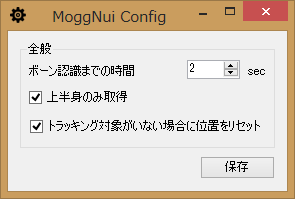
こうするとキャラクターモデルの腰から下は固定され、上半身のみの認識でも複雑骨折状態になったりしない。あとはMMD側のカメラ位置を調整して、キャラクターの上半身を表示できる程度の範囲にすれば…
右上の認識されたシルエットに注目、さっきのななみさんでは全身が写っていたが、こちらは上半身のみが写る距離。でもクラウディアさんは普通に立っている。これでセンサーの近くても遊べるぞ!
ちなみに標準だとMMDの出力解像度は4:3のサイズになっている。なのでフルスクリーン表示にしてもワイドモニタの場合左右に余白が出てしまう。もし全体に表示させたい場合はMMDの出力ファイルの解像度を任意の値(PC性能に余裕があれば1920*1020のようにモニタ自体の解像度でOK)にすれば全体を使えるようになる。
という訳でMMDでモーションキャプチャ動作をさせる最低限の流れだけ追ってみました。Kinect自体はあくまで「デバイス」なので、ソフトウェア次第で色んな事ができるはずです。私も入手当日なのでほかのことは追々試してみようかと。
-
購入金額
20,000円
-
購入日
2012年12月29日
-
購入場所
コミックマーケット83 マイクロソフトブース
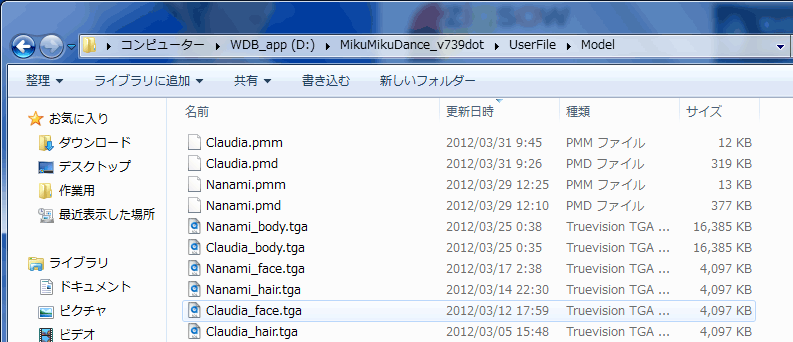

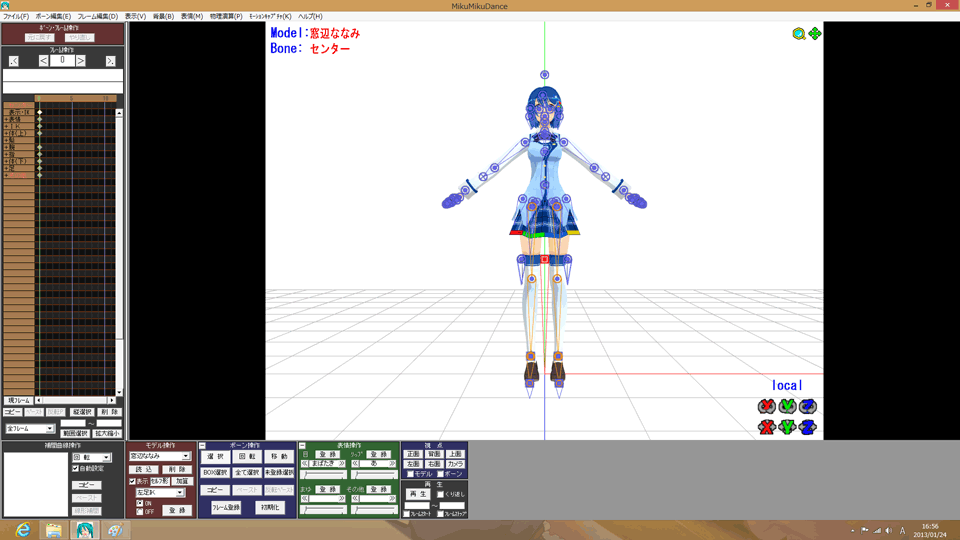
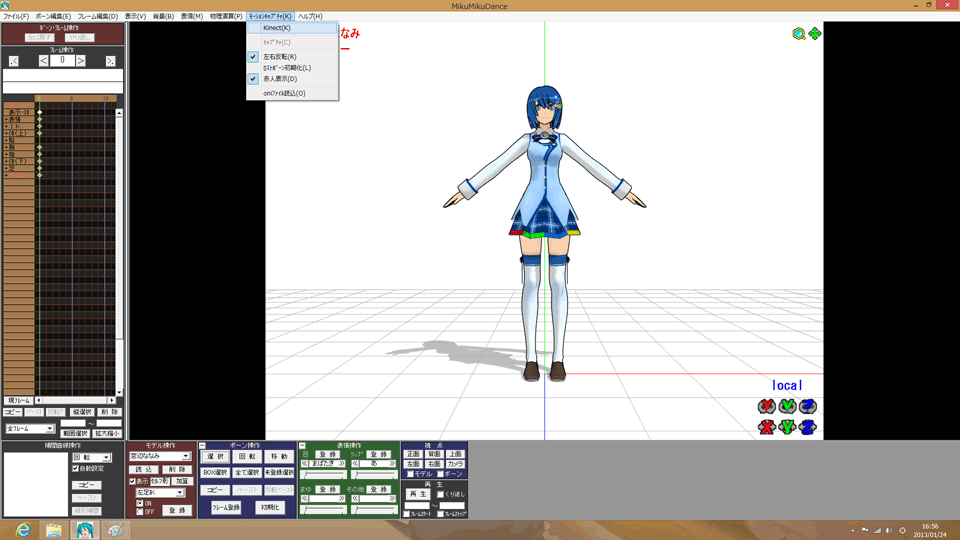
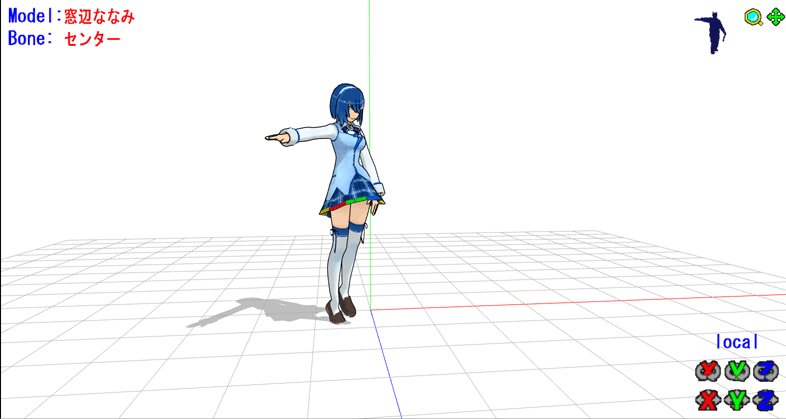

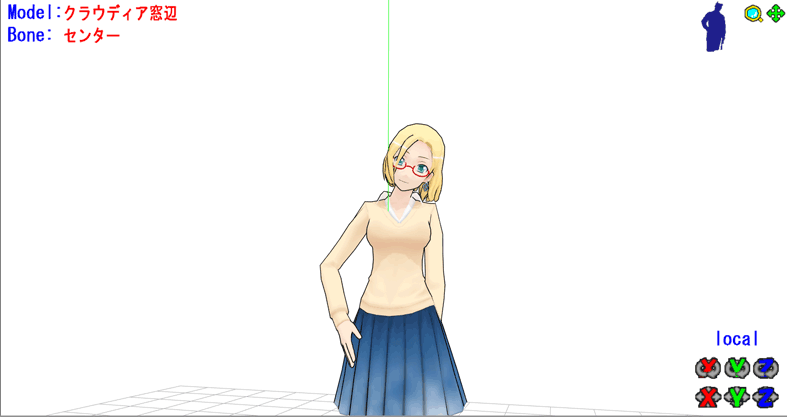

リーダーさん
2013/01/24
蜘蛛PCとの見た目がっちり度とか
最高w
T0b1さん
2013/01/24
原発作業ロボにしか見えないです
下小川さん
2013/01/24
蜘蛛PCも作業ロボくらい世の為人のためになる機能があればいいんですが、笑いとる機能しかありません!見た目はホント私も気に入っているのですがw
ちょもさん
2013/01/25
かなり無理なポーズでもちゃんと認識してくれますよね。
2つのレンズで距離計算をしていますが、まんま見た目が測距儀かレーダーかって感じで蜘蛛PCにお似合いです。
持ってはいるものの、マンションのため大のおっさんが跳ねる=苦情直結なのであまり出番がなかったりします…
Ikkeさん
2013/01/25
宅配ボックスに入っているのに今朝気がつきました。
下小川さん
2013/01/25
正直もっと簡易な追従性かと思ってナメてましたが、ジャンプとか蹴りとかちゃんと認識するとは…幸いマンションではないので音の心配は少ないのですが、あまり暴れると築○年の家がぶっ壊れかねないのでやはりおとなしく使うしかないですw
Ikkeさんは確か複数個!宅配ボックス内部の総額がすごい事になってそうですね。なんか2個のキネクトを使って3Dスキャンするとかデモもあったようなw
ヨッシーさん
2013/02/07
下小川さん
2013/02/07